qq影音怎么剪辑音乐 QQ影音如何裁剪音乐
更新时间:2024-02-26 09:43:39作者:yang
在现代社交媒体的潮流下,人们对音乐的需求和欣赏也越来越高,QQ影音作为一款功能强大的多媒体播放器,不仅可以播放各种格式的视频,还能裁剪和编辑音乐。无论是制作个人TikTok视频,还是为自己的微电影添加背景音乐,QQ影音都能满足用户在音乐剪辑方面的需求。QQ影音如何剪辑音乐呢?如何利用它来裁剪出我们想要的音乐片段呢?本文将为您详细介绍QQ影音的音乐剪辑功能,帮助您轻松实现音乐的个性化定制。
操作方法:
1.启动QQ影音播放器,并添加一个音频文件:双击图标,选择“主菜单”—“文件”—“打开文件”。

2.打开截取模式:选择“主菜单”—“转码/截取/合并”—“视频/音频截取”。
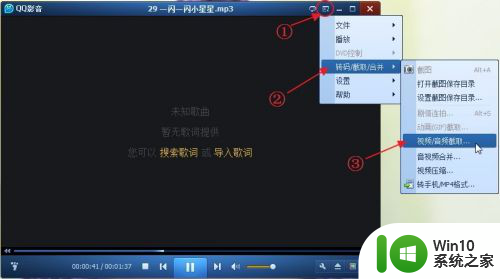
3.音乐的截取:拖动截取模式下的滑竿,左边滑竿用于定位音乐开始处,右边滑竿用于定位音乐结束处。
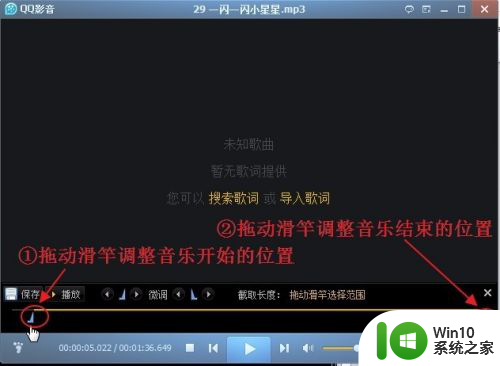
4.播放音乐,并进行微调:因为手动拖动的时间可能太长。使得音乐的开始和结束不是满意位置,此时选择截取模式上的微调按钮,进行时间前移和后退操作。
一直调至音乐满意为止。
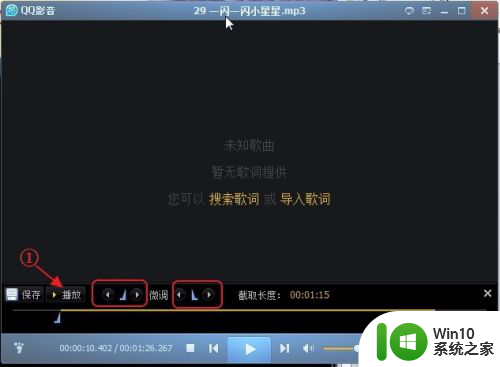
5.保存截取好的音频:点击“保存”,在弹出的对话框中。对保存文件的文件名和保存位置进行修改,最后单击“确定”即可完成保存。
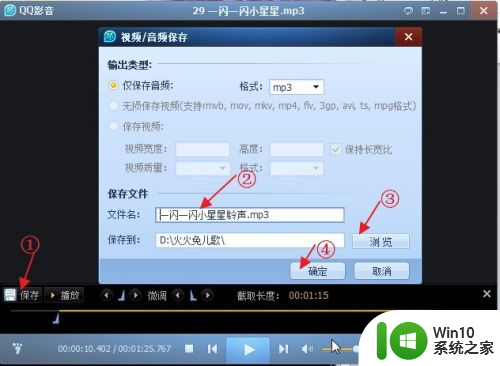
6.等待音乐的保存,播放试听。并退出截取模式:因音乐截取了软件要重新保存,需要等待一下,保存成功后,点击“播放”试听,然后点关闭按钮即可退出。
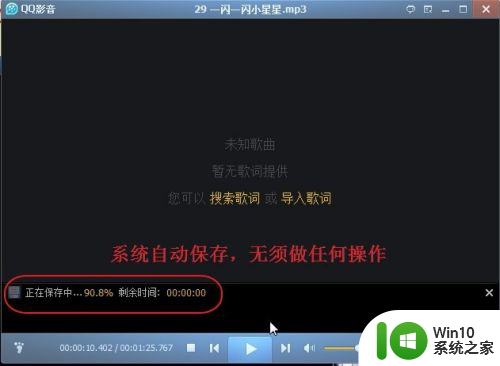
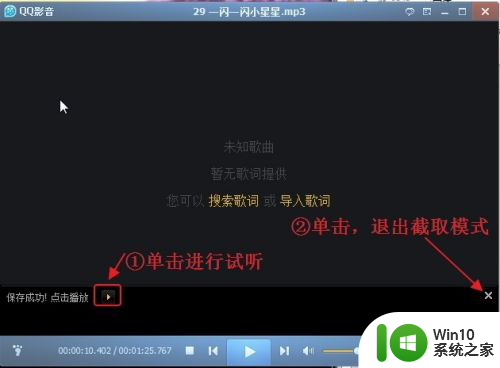
以上就是关于如何在qq影音中剪辑音乐的全部内容,如果您遇到这种情况,可以按照以上方法解决,希望这能对大家有所帮助。
- 上一篇: wps在哪里搜索内容 wps在哪里下载内容
- 下一篇: wps怎么对数字加圈 wps怎么给数字加圈
qq影音怎么剪辑音乐 QQ影音如何裁剪音乐相关教程
- qq影音剪辑视频教程 怎样用qq影音剪辑视频
- 剪映里面音乐长了如何剪短 剪映如何剪掉音乐的长尾
- qq影音如何合并音乐和视频 qq影音合并音频和视频的步骤
- 网页版qq音乐如何下载音乐 网页版qq音乐如何下载歌曲
- 酷狗的音乐怎么转到qq音乐 酷狗音乐的歌单怎么同步到QQ音乐
- 虾米音乐怎样导入qq音乐 虾米音乐和QQ音乐如何进行互通导入
- qq音乐下载到u盘的步骤 qq音乐如何将歌曲下载到u盘
- QQ音乐怎样找回删除的歌曲 QQ音乐误删歌曲如何恢复
- QQ音乐如何将歌曲下载到U盘 如何在QQ音乐中将音乐保存到U盘
- qq音乐会员免费领取教程 qq音乐会员免费试用方法
- 怎么把qq音乐的音乐下载到u盘 怎样将QQ音乐下载到U盘
- 把mp3文件转化成qq语音条 如何用QQ把音乐转成语音
- U盘装机提示Error 15:File Not Found怎么解决 U盘装机Error 15怎么解决
- 无线网络手机能连上电脑连不上怎么办 无线网络手机连接电脑失败怎么解决
- 酷我音乐电脑版怎么取消边听歌变缓存 酷我音乐电脑版取消边听歌功能步骤
- 设置电脑ip提示出现了一个意外怎么解决 电脑IP设置出现意外怎么办
电脑教程推荐
- 1 w8系统运行程序提示msg:xxxx.exe–无法找到入口的解决方法 w8系统无法找到入口程序解决方法
- 2 雷电模拟器游戏中心打不开一直加载中怎么解决 雷电模拟器游戏中心无法打开怎么办
- 3 如何使用disk genius调整分区大小c盘 Disk Genius如何调整C盘分区大小
- 4 清除xp系统操作记录保护隐私安全的方法 如何清除Windows XP系统中的操作记录以保护隐私安全
- 5 u盘需要提供管理员权限才能复制到文件夹怎么办 u盘复制文件夹需要管理员权限
- 6 华硕P8H61-M PLUS主板bios设置u盘启动的步骤图解 华硕P8H61-M PLUS主板bios设置u盘启动方法步骤图解
- 7 无法打开这个应用请与你的系统管理员联系怎么办 应用打不开怎么处理
- 8 华擎主板设置bios的方法 华擎主板bios设置教程
- 9 笔记本无法正常启动您的电脑oxc0000001修复方法 笔记本电脑启动错误oxc0000001解决方法
- 10 U盘盘符不显示时打开U盘的技巧 U盘插入电脑后没反应怎么办
win10系统推荐
- 1 戴尔笔记本ghost win10 sp1 64位正式安装版v2023.04
- 2 中关村ghost win10 64位标准旗舰版下载v2023.04
- 3 索尼笔记本ghost win10 32位优化安装版v2023.04
- 4 系统之家ghost win10 32位中文旗舰版下载v2023.04
- 5 雨林木风ghost win10 64位简化游戏版v2023.04
- 6 电脑公司ghost win10 64位安全免激活版v2023.04
- 7 系统之家ghost win10 32位经典装机版下载v2023.04
- 8 宏碁笔记本ghost win10 64位官方免激活版v2023.04
- 9 雨林木风ghost win10 64位镜像快速版v2023.04
- 10 深度技术ghost win10 64位旗舰免激活版v2023.03